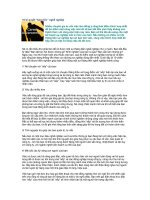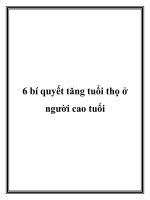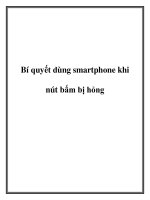Bí quyết tăng tốc khi laptop "chậm như rùa" pot
Bạn đang xem bản rút gọn của tài liệu. Xem và tải ngay bản đầy đủ của tài liệu tại đây (91.67 KB, 2 trang )
í quyết tăng tốc khi laptop "chậm như rùa"
Chiếc laptop của bạn bỗng nhiên bị "bệnh", khởi động ì ạch và thường xuyên treo máy,
làm sao đây ?
Hầu như người sử dụng laptop nào cũng đều thừa nhận, chiếc máy khởi động ngày càng ì
ạch đến khó hiểu và thường xuyên treo máy. Mặc dù đã tải nhiều chương trình diệt virus,
tình cảnh cũng không khá lên chút nào. Nguyên nhân không chỉ do virus, còn 'hàng tá'
các nguyên nhân có thể bạn chưa biết và cách khắc phục hiệu quả.
Sau đây là một số thủ thuật để laptop của bạn chạy nhanh hơn.
1. Đơn giản nhất, chọn 1 hình nền có kích thước và dung lượng tương đối hoặc không
dùng. Ảnh lớn sẽ làm chậm quá trình khởi động máy. Tiếp đến, dọn dẹp ngăn nắp các
icon (biểu tượng chương trình) trên destop, giấu bớt hoặc xóa những thứ mà chẳng khi
nào dùng đến. Đừng quên vào Control Panel, chọn Add hoặc Remove Programs để di dời
những chương trình không quan trọng.
2. Có 1 nguyên nhân nữa nhưng rất ít người chú ý đó là Font chữ. Thật ra, quá nhiều Font
chữ cũng là yếu tố khiến hoạt động của Win chậm chạp. Nếu không phải là dân chuyên
thiết kế, bạn chỉ nên chọn những Font chuẩn thường dùng như Unicode, Vni.
3. Dùng Quick Launch (QL) thay cho Microsoft Office Shortcut bar (MOS) (nằm góc
phải màn hình Windows). Trước hết, tắt MOS bằng cách nhấn chuột phải vào nút đầu
tiên, chọn Exit > No. Kích hoạt QL lên bằng trỏ chuột trên đầu thanh Taskbar, giữ và kéo
chuột để thanh Taskbar cao thêm 1 khoảng. Phía trên là QL và ở dưới là các ứng dụng
thu nhỏ rất tiện. ứng dụng này giúp tiết kiệm thêm 2 giây nữa.
4. Nên chạy chương trình diệt virus định kỳ vào thời gian nghỉ trong ngày (buổi trưa,
chiều). Tránh để chương trình tự quét mỗi khi máy khởi động. Nguyên nhân khiến máy lề
rề từ 2- 3 giây.
5. Nhớ lấy đĩa CD ra khỏi ổ sau khi sử dụng. Khi máy khởi động sẽ tự kích hoạt kiểm tra
tổng thể những thứ có trong máy. Do vậy mất nhiều thời gian, nhất là với đĩa trầy xước.
Đồng thời nhớ chỉnh thiết bị khởi động đầu tiên là ổ cứng để máy khỏi tốn thời gian kiểm
tra đĩa CD, mạng, USB.
6. Laptop của bạn thường la cà ở cafe Wi-Fi hay lướt net mỗi ngày cũng nên tổng vệ sinh
các file dữ liệu truy cập sau khi dùng. Nhấp chuột phải tại thanh công cụ. Vào Explore >
Local settings > Histrory (xóa), Temp (xóa), Temporary Internet (xóa). Cũng tại thanh
công cụ chọn Properties > Start Menu > Customize > Advanced > Clear list > Ok để xóa
các địa chỉ đã truy cập. Tốc độ sẽ được cải thiện rất đáng kể.
Các thao tác trên nhằm giúp cho Win nhẹ gánh và sẽ hoạt động rất nhanh. Trường hợp
bạn mua lại máy cũ thì tốt nhất là cài lại Win mới. Máy đã qua sử dụng, Win thường mắc
rất nhiều lỗi: ứng dụng, virus
Theo GenK